Встановлення динамічного DNS
Динамічний DNS (DDNS або DynDNS) – це метод автоматичного оновлення сервера імен в системі доменних імен DNS в режимі реального часу, з активною конфігурацією DDNS його налаштованих імен хостів, адрес або іншої інформації.
Динамічна настройка обов’язкова, якщо SIM-карта має динамічний загальнодоступний IP-адресу. Можна знайти більш детальну інформацію про те, що таке динамічний зовнішній IP-адресу, але в загальному випадку це означає, що він може змінюватися з плином часу, як правило, при відключенні або повторної реєстрації в Мережі. Динамічний DNS призначає ім’я хоста, IP і постійно оновлює це ім’я. Але, навіть якщо IP зміниться, DDNS буде призначати одне і те ж ім’я хоста новому IP, роблячи маршрутизатор доступним через одне і те ж ім’я у будь-який час.
Потрібно використовувати зовнішню службу DDNS, щоб створити ім’я хоста і призначити його IP. Маршрутизатори підтримують безліч таких сервісів. Можна знайти повний список служб DDNS в розділі «Сервіси» → «Динамічний DNS» веб-інтерфейсу маршрутизатора. Тепер, коли закінчена налаштування своїх пристроїв, слід перевірити, чи правильно працює конфігурація. Два найпоширеніших способів виконати налаштування роутера для відеореєстратора через Інтернет: через медіаплеєр і веб-браузер.
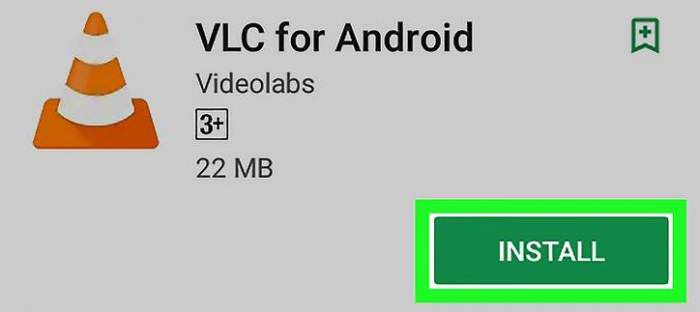
Можна переглядати пряму трансляцію з камери за допомогою програвача VideoLAN Client (VLC). VLC працює на всіх системах:












